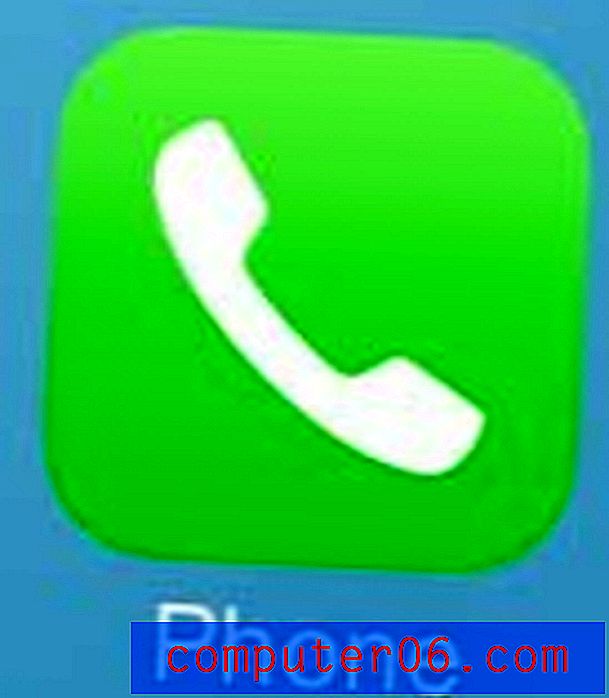Как да сортирате в Excel за Mac 2011
Данните, които се въвеждат ръчно, или дори данните, които копирате от друго място, рядко се сортират по начина, по който се нуждаете. Това може да затрудни четенето на електронната таблица или да намерите тази част от данните, от която се нуждаете. За щастие можете да сортирате данните си в Excel за Mac 2011, което ви позволява да организирате данните по азбучен ред, числово или дори по цвят на клетка или шрифт.
Как да сортирате данни в Excel за Mac 2011
Сортирането на данни в Excel за Mac е много ефективен и полезен инструмент. Откривам, че той е сред инструментите, които използвам най-често в програмата. Независимо дали трябва да групирате подобни данни или искате да можете да разгледате списък с продукти по техния номер на артикула, ефективно подредените данни могат да бъдат икономия на реално време. Затова продължете да четете по-долу, за да научите как да сортирате в Excel за Mac 2011.
Стъпка 1: Отворете електронната си таблица в Excel за Mac 2011.
Стъпка 2: Използвайте мишката, за да маркирате данните, които искате да сортирате. Имайте предвид, че можете също да щракнете върху заглавие на колона, за да изберете цялата колона.

Стъпка 3: Щракнете върху раздела Данни в горната част на прозореца.
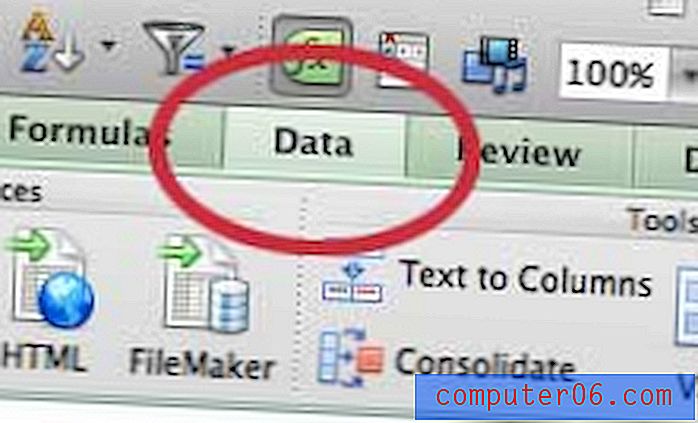
Стъпка 4: Щракнете върху падащото меню Сортиране в секцията Сортиране и филтриране на лентата, след което щракнете върху начина, по който искате да сортирате данните си.
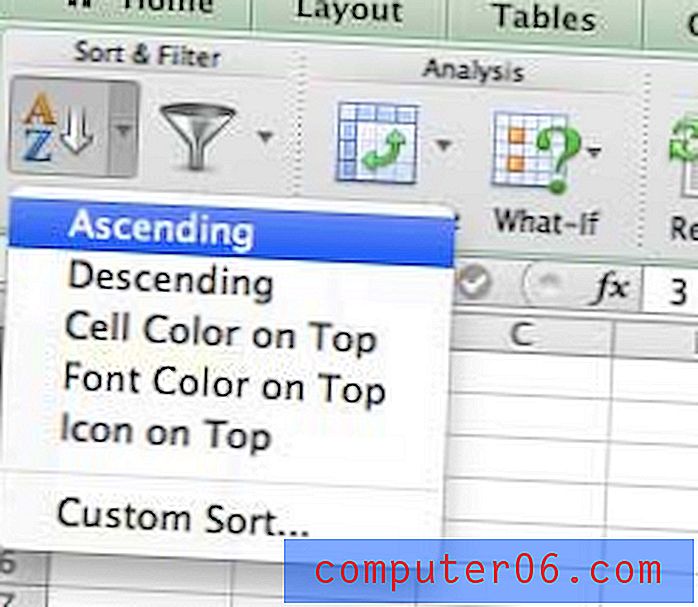
Обърнете внимание, че опциите Цвят отгоре, Шрифт отгоре и Икона в началото ще сортират вашите данни въз основа на стойността, която е в най-горната избрана клетка. Например, един от снимките ми по-горе показва две клетки с жълт фон. Ако сортирах с опцията Color On Top, избраните данни щяха да бъдат сортирани така, че жълтите клетки да са отгоре.
Ако трябва да инсталирате Office за Mac на друг компютър или ако също имате компютър, който се нуждае от Microsoft Office, трябва да помислите за получаване на абонамент за Microsoft Office. Той позволява инсталиране на до 5 компютъра (всяка комбинация от Mac и PC) и включва всички програми, включени в пакета на Microsoft Office.
Ако трябва да отпечатате голяма част от електронните си таблици в Excel, важно е да знаете как да печатате с мрежови линии. Това улеснява хората да кажат към коя клетка от данни принадлежи към кой ред или колона.